هنگام چاپ اسناد متنی ، به ویژه اسناد چند صفحه ای ، غالباً سردرگمی ایجاد می شود: کدام برگ چه چیزی دنبال می شود؟ صفحه بندی ارائه شده توسط یک کاربر باتجربه بسیار کمک خواهد کرد.
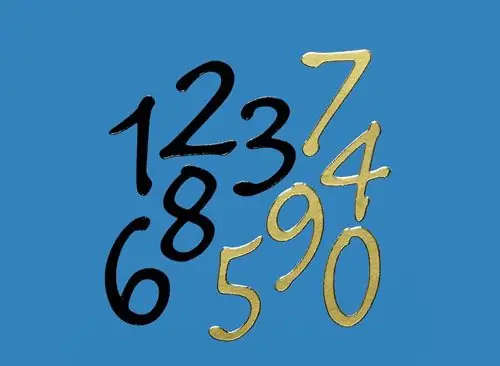
ضروری است
کامپیوتر
دستورالعمل ها
مرحله 1
در نوار بالای سند متن ، منوی "درج" را پیدا کنید. گروه "کار با سرصفحه ها و پاورقی ها" و سپس "هدرها و پاورقی ها" را از میان گزینه های منو پیدا کنید. دستور "شماره صفحه" و موقعیت اعداد را انتخاب کنید: پایین ، بالا.
گام 2
نوع شماره گذاری را سفارشی کنید: قلم ، اندازه ، موقعیت در صفحه. در گروه "قالب شماره صفحه" ، نحوه نمایش شماره گذاری را انتخاب کنید: اعداد ، حروف ، نمادها و غیره
مرحله 3
پنجره سرصفحه و پاورقی و منوی Design را با کلیک بر روی ضربدر یا دوبار کلیک بر روی قسمت متن در سند ، ببندید.
مرحله 4
در ویرایشگر متن "Open Office" می توانید شماره گذاری خودکار را تنظیم کنید. برای انجام این کار ، یک هدر یا پاورقی در بالا یا پایین وارد کنید. سپس گروه Fields and Page Number را از فهرست Insert انتخاب کنید.
مرحله 5
برای شروع شماره گذاری در صفحه ای غیر از صفحه اول (به عنوان مثال ، اگر صفحه عنوان باشد) ، در ابتدای پاراگراف اول صفحه مورد نیاز کلیک کنید. در منوی "Format" ، گروه "Paragraph" را انتخاب کنید ، در یک پنجره جدید ، کادر کنار گزینه "Add Breaks" را علامت بزنید. سپس کادر کنار گزینه "Style Style" را علامت بزنید و یک سبک را از لیست انتخاب کنید. شماره شروع شماره گذاری را مشخص کنید ، تنظیمات را ذخیره کنید.
مرحله 6
روش دیگر شماره گذاری در "Open Office": در منوی "Insert" ، دستور "Break" و سپس گفتگوی "Insert Break" - "Break Break" را انتخاب کنید. کادر مقابل گزینه "تغییر شماره صفحه" را علامت بزنید ، شماره شروع را وارد کنید. تنظیمات را ذخیره کرده و از فهرست خارج شوید.







